Yeni bir yer bulmaya çalışırken Google Haritalar'ın sizi yanlış konumda gösterdiğini fark ederseniz ne olur? Ya da belki arkadaşınız sizi bulmaya çalışıyordur ama noktası inatla gerçeklikten üç blok ötededir?
Hiç ellerinizi havaya kaldırıp "Gerçekten neredeyim?" diye sorduysanız, yalnız değilsiniz. Neyse ki bunun nedenleri var ve durumu iyileştirmek için hızlı çözümler mevcut. Bu makale, Google Haritalar'da konum verilerinizi düzeltmenin tüm farklı yollarını gösterecek.
Google Haritalar'da konumum neden yanlış?
Google Haritalar'ın sizi yanlış konumda göstermesinin birkaç nedeni olabilir. En sık karşılaşılan sorunlardan bahsedelim.
- Zayıf veya mevcut olmayan GPS sinyalleri: Kapalı alanda, yüksek binaların yakınında veya yoğun ormanların içindeyseniz, akıllı telefonunuzun doğru GPS koordinatlarını almasını veya sağlamasını zorlaştırabilirler.
- Güncel olmayan Google Haritalar uygulamaları: Güncel olmayan uygulamalar, eski yazılım sürümlerindeki hatalardan dolayı aksaklıklara yol açabilir.
- Konum servisleri devre dışı bırakıldı: Akıllı telefonunuzda konum servislerini devre dışı bıraktıysanız veya düşük doğruluk moduna ayarladıysanız, Haritalar konumunuzu tam olarak belirlemek için GPS, Wi-Fi veya hücresel verileri kullanamayabilir.
Wi-Fi veya ağ sorunu: İnternet bağlantınız dengesizse veya Wifi'da sorun yaşıyorsanız, konum verileriniz yanlış olabilir.
Mobil cihazlarda Google Haritalar'ın konum yanlışlığı nasıl düzeltilir?
Artık Google Haritalar'ın sizi yanlış konuma yönlendirmesinin tüm nedenlerini biliyorsunuz; asıl mesele, bunu düzeltebilmeniz. Ancak, düzeltme elbette daha önce neyin yanlış gittiğine bağlı. Bu ayrıntıyı kullanarak, aşağıdaki çözümlerden istediğinizi gerektiği gibi uygulayabilirsiniz.
Telefonunuzu yeniden başlatın
Bu önemli bir ilk adımdır. Telefonunuzu yeniden başlattığınızda, GPS ve ağ hizmetlerini etkileyen tüm geçici aksaklıklar ortadan kalkar.
Konum Servislerini açın
Ardından, Konum Servislerinin etkin olduğundan emin olun. Konum servisleri, akıllı telefonunuzun Google Haritalar gibi uygulamalara doğru GPS koordinatlarını iletmesini sağlayan kritik bir sistemdir. İşte sorunu çözmenin yolu:
Android'de:
- "Ayarlar"a ve ardından "Konum"a gidin
- Açın. "Yüksek Doğruluk" olarak ayarlandığından emin olun.
- Google Haritalar uygulamasına gidin ve düğmeyi açın.
- Bazen onaylamanız istenebilir; Google Haritalar'ın konum verilerinize erişmesine izin vermek için "İzin Ver"e tıklamanız yeterlidir.
- Uygulamayı yenileyin, konum servisleri doğru şekilde geri yüklenecektir.
iPhone'da:
- "Ayarlar"a gidin
- Ardından “Gizlilik ve Güvenlik” bölümüne gidin
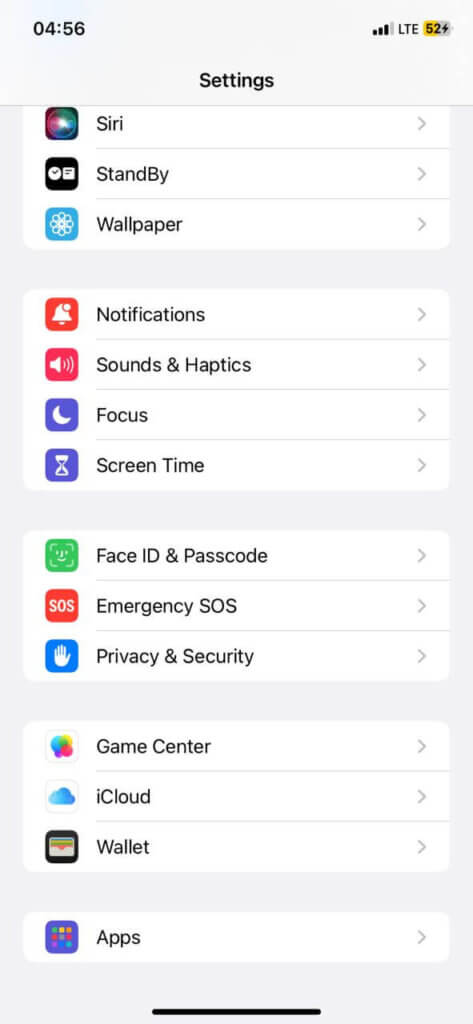
- Ardından "Konum Servisleri"ne dokunun
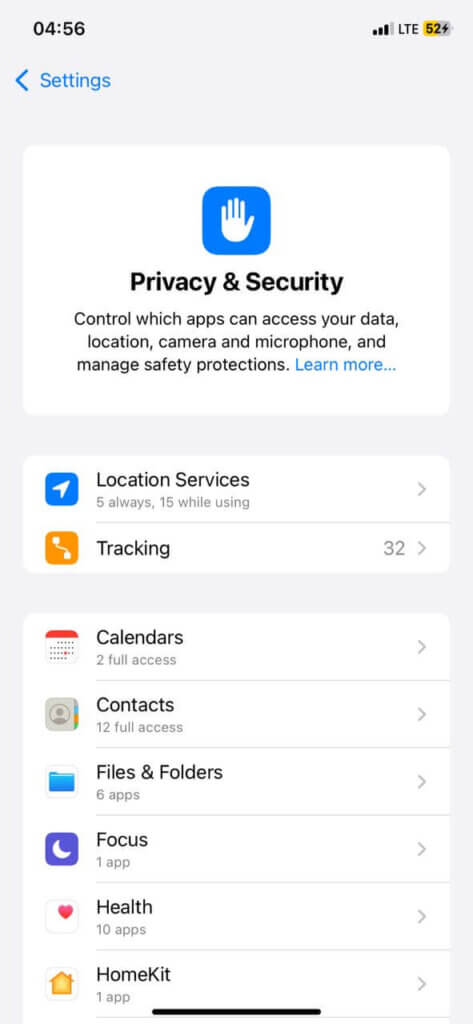
- Açın.
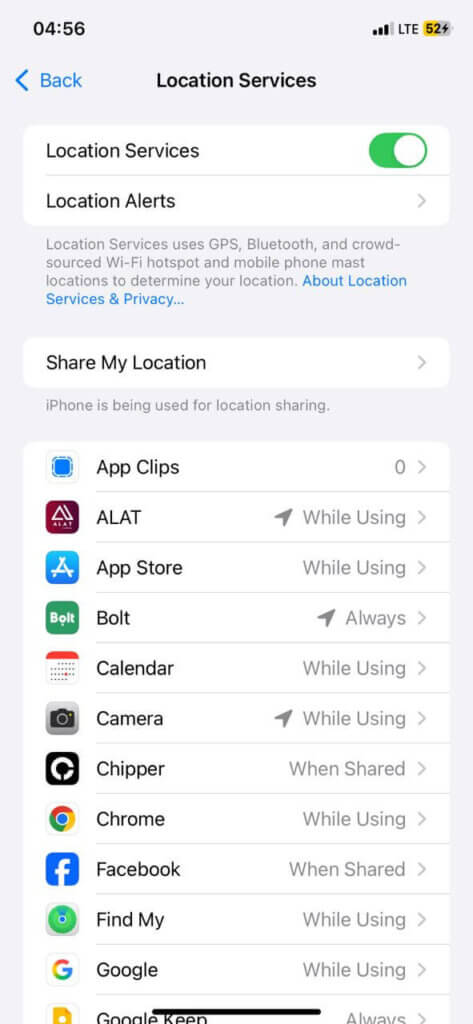
- Aşağı kaydırarak Google Haritalar uygulamasına gidin ve tıklayın.
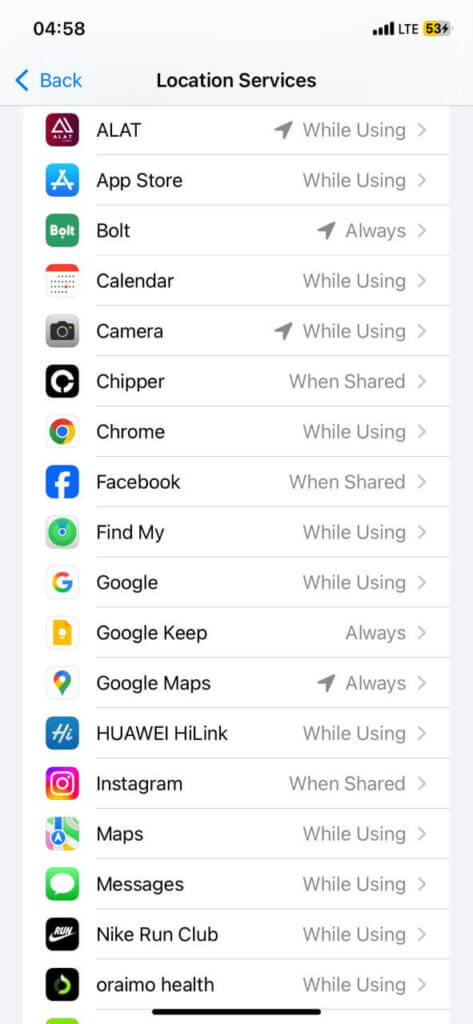
- “Uygulamayı Kullanırken” veya “Her Zaman” seçeneğinin Google Haritalar olarak ayarlandığından emin olun.
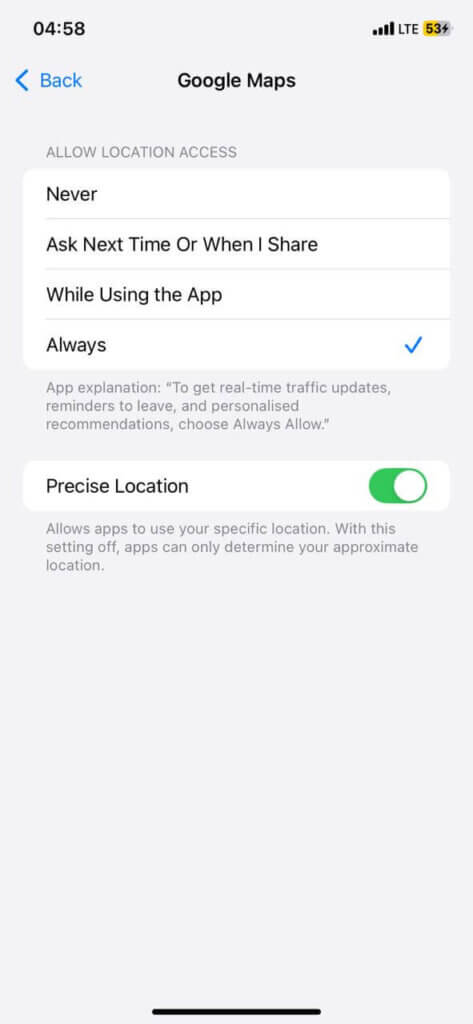
Wi-Fi'yi etkinleştir
Eşit Bir ağa bağlı değilseniz, Wi-Fi'yi açmak telefonunuzun konumunuzu daha doğru bir şekilde belirlemesine yardımcı olacaktır. Bunu yapmak için, Android veya iPhone'unuzda Wi-Fi'nin yanındaki düğmeyi açmanız yeterlidir.
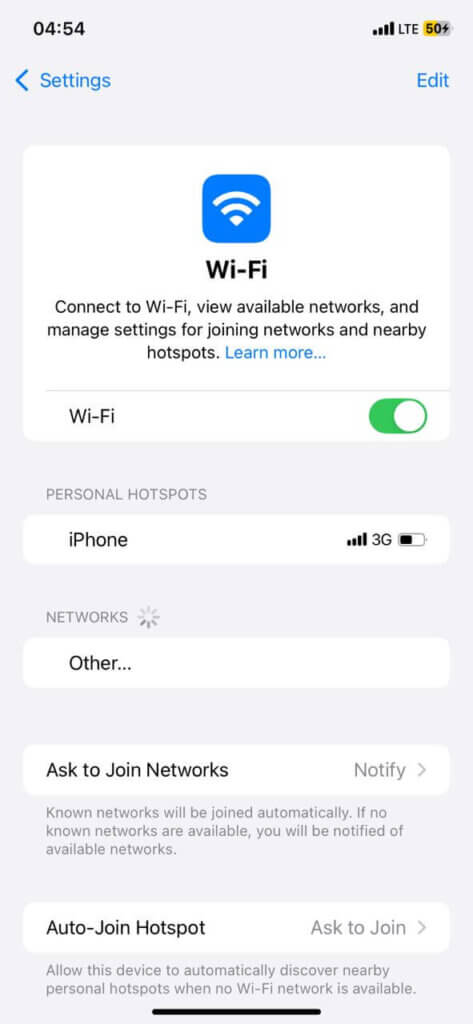
Konum Doğruluğunu Geliştirin
Akıllı telefonunuzun yüksek doğruluk modunu etkinleştirmek için bazen birkaç ekstra güce ihtiyacı olabilir. Bu mod, mümkün olan en doğru konumu elde etmek için GPS, Wi-Fi, mobil ağlar ve mevcut tüm sensörleri kullanır. Bunu ayarlamak için yapmanız gerekenler şunlardır:
Android'de
- Android Ayarlar uygulamasına gidin.
- "Konum"a tıklayın
- Ardından, "Google Konum Doğruluğu"nu seçin ve "Konum Doğruluğunu İyileştir"in yanındaki düğmeyi açın
iPhone'da
- Ayarlar uygulamasına gidin ve ardından "Gizlilik ve Güvenlik"e tıklayın
- “Konum Hizmetleri”ni seçin
- Aşağı kaydırın ve "Google Haritalar"ı seçin
- "Her Zaman"ı seçin ve ardından "Kesin Konum"u açın
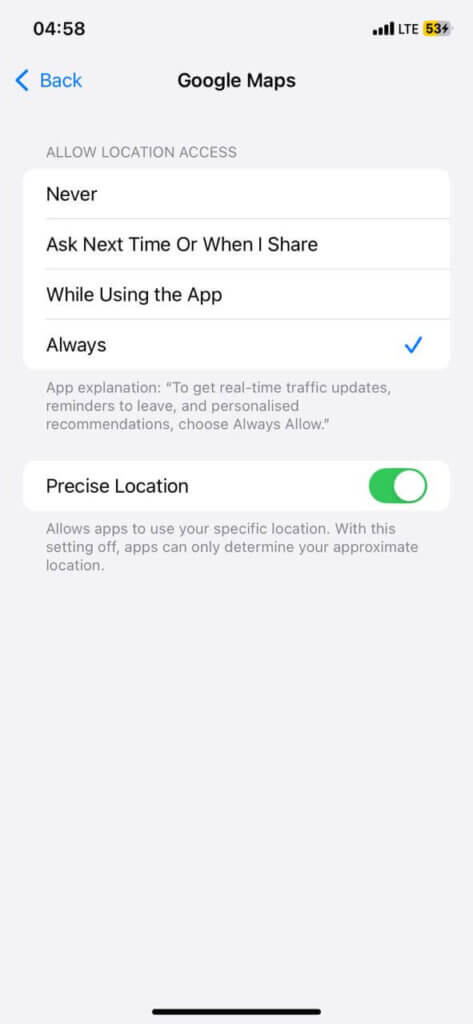
Pusulayı kalibre edin
Telefonunuzun pusulası, haritada gerçek navigasyonunuzu korumanıza yardımcı olan dijital versiyondur. Dolayısıyla, kalibre edilmemiş bir pusula düzensiz yön işaretlerine neden olur. Android veya iPhone'da bu sorunu çözmek için:
Android'de:
- Google Haritalar uygulamasını açın.
- Pusula simgesine (mavi nokta ile gösterilir) tıklayın.
- Kalibrasyonu “otomatik” olarak ayarlayın.
- Elinizi tutun ve pusula iğnesi doğru yönü gösterene kadar dairesel olarak döndürün.
- Kalibrasyonu kaydetmek için “Bitti”yi seçin.
iPhone'da:
- Google Haritalar'ı açın ve mavi noktanıza dokunun.
- Daha sonra “kalibre et” seçeneğini seçin.
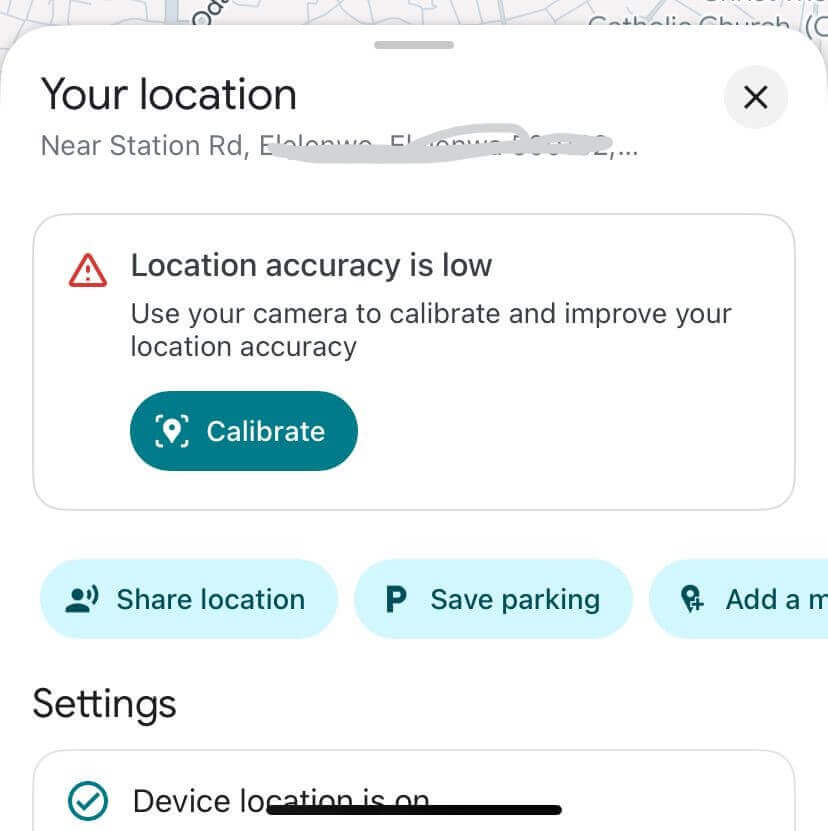
- Doğruluk iyileşene kadar telefonunuzu binalar, mağazalar ve tabelalar arasında hareket ettirmek için talimatları izleyin.
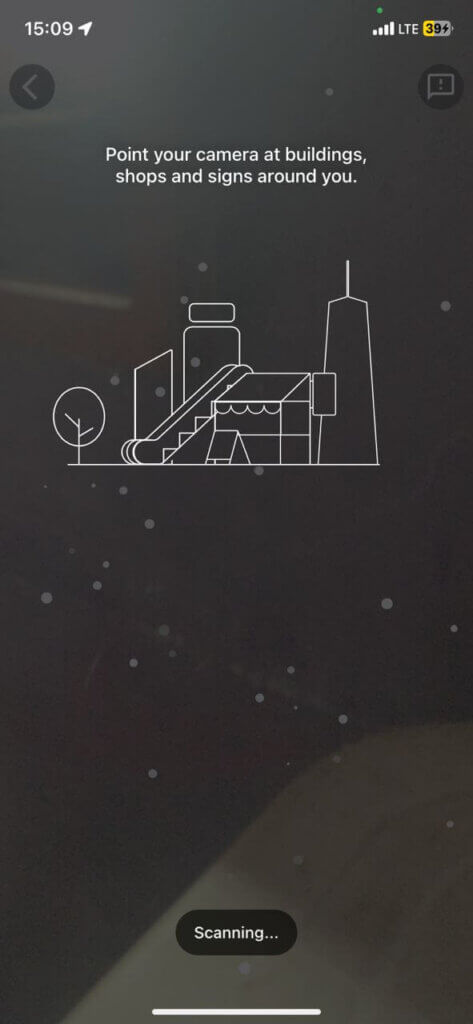
Google Haritalar'ı en son sürüme güncelleyin
Her zaman en güncel Google Haritalar uygulamasını kullanın. Google Haritalar uygulamanızın güncel olup olmadığını kontrol etmek için yapmanız gerekenler:
- Cihazınızın uygulama mağazasına gidin (Google veya Apple App Store)
- Google Haritalar uygulamasına gidin ve güncellemeleri kontrol edin.
Google Haritalar önbelleğini ve verilerini temizle
Güncelleme yeterli değilse, bunun nedeni depolanmış bazı veriler olabilir. Bazen Google Haritalar güncel olmayan verileri saklayabilir ve bu da uygulamanın yeni bilgilerle otomatik olarak güncellenmesini engelleyebilir. Uygulamanızın önbelleğini temizlediğinizde, uygulama yeni konum bilgileri aramaya zorlanır. İşte yapabilecekleriniz:
Android'de:
- Android Ayarlar uygulamanıza gidin.
- "Uygulamalar"ı seçin
- Ardından "Google Haritalar"ı seçin
- "Depolama"ya tıklamak için aşağı kaydırın
- "Önbelleği temizle" seçeneğini seçin. Bu işe yaramazsa, geri dönüp "Verileri temizle"ye tıklayabilirsiniz. Verileri temizlemenin uygulama içindeki tüm ayarlarınızı sıfırlayacağını unutmayın.
iPhone'da:
- Google Haritalar uygulamasını başlatın.
- Profil resminize dokunun ve "Ayarlar"a doğru aşağı kaydırın
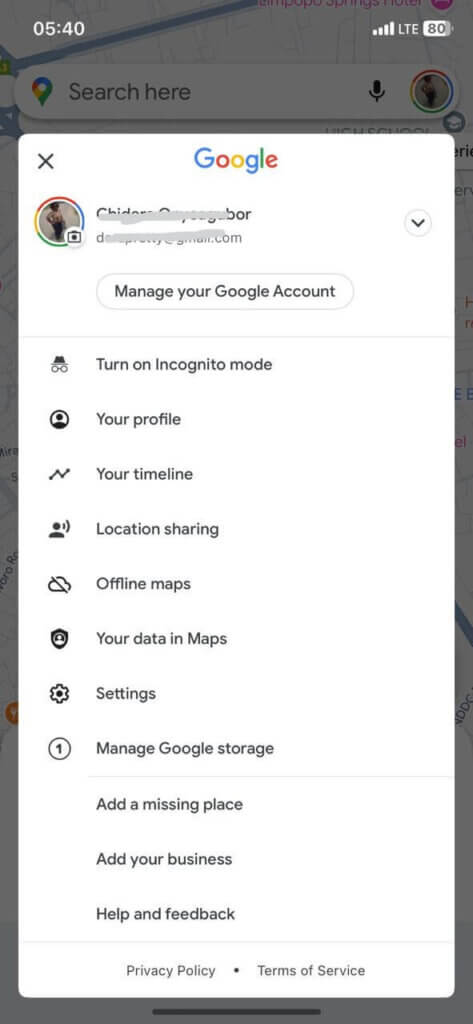
- Ardından "Hakkında, şartlar ve gizlilik" seçeneğini seçin
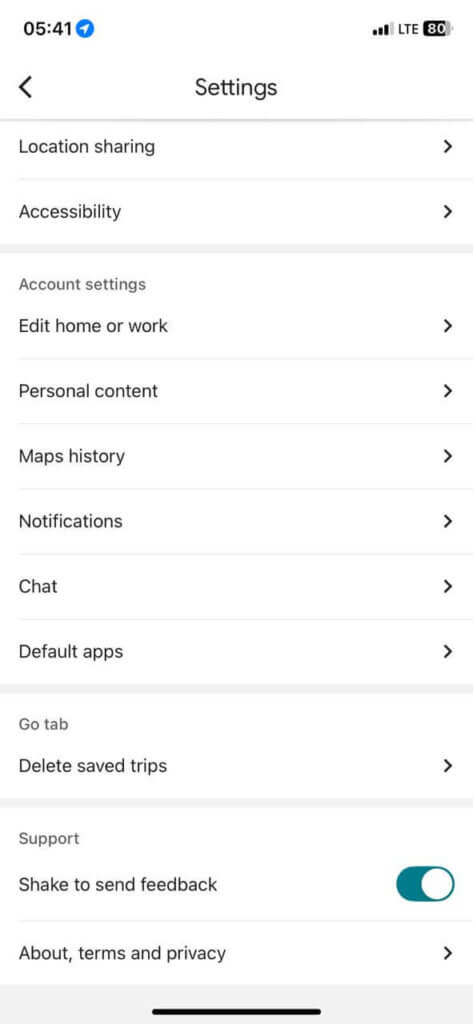
- Son olarak “Uygulama verilerini temizle” seçeneğine tıklayın.
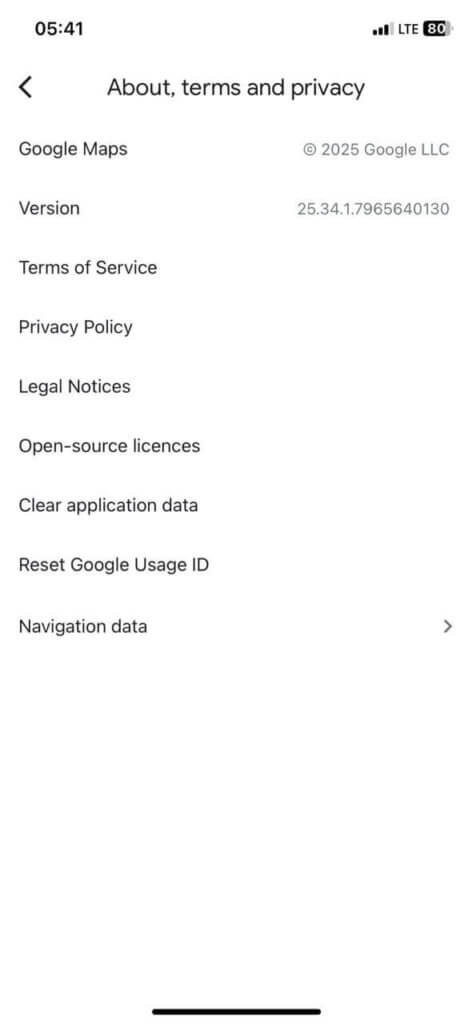
Sahte konumu devre dışı bırak
Sahte bir konum ayarladıysanız (özellikle Android Geliştirici Modu aracılığıyla), bunu kapatmanız gerekir. Bunun nedeni, Google Haritalar'ın gerçek varsayılan konum verilerinize erişim sağlamadığınız sürece yalnızca yanlış konumu seçebilmesidir. Android'de bunu nasıl yapacağınız aşağıda açıklanmıştır:
- Ayarlar > Telefon Hakkında'ya gidin.
- Geliştirici ayarlarını etkinleştirmek için Yapı numarasına yedi kez dokunun.
- Şimdi “Geliştirici seçenekleri”ne tıklayın ve “Sahte konum ayarına izin ver” seçeneğini kapatın.
Güç tasarrufu modunu devre dışı bırak
Güç tasarrufu modu pil gücünüzü korur. Bu nedenle, Google Haritalar uygulamanızın konum verilerine erişimi de dahil olmak üzere belirli özellikleri, özellikle arka planda, kapatarak uygulama etkinliğini azaltır. Bu nedenle, Google Haritalarınızın arızalanmasına neden olabilir. Bu nedenle, Güç Tasarrufu Modunu geçici olarak devre dışı bırakmanız gerekir.
Google Haritalar'ı yeniden yükleyin
Başka hiçbir şey işe yaramazsa, uygulamayı kaldırmayı düşünebilirsiniz. Kaldırma işlemi, hatalı konum bilgilerini ve uygulamanızı bozabilecek hataları kaldıracaktır. Ardından, telefonunuzu yeniden başlatın ve Google Haritalar'ı uygulama mağazasından yeniden yükleyin. Bu, size temiz ve yeni bir kurulum sağlayacaktır.
Çevrimdışı haritaları indirin
Sinyalin zayıf olduğu bölgelerden sık sık geçiyorsanız, bunun yerine yerel bir çevrimdışı harita kullanmayı düşünebilirsiniz. Bu uygulama, hücresel veya GPS izlemeye ihtiyaç duymadan konumunuzu takip etmenize yardımcı olur.
Google Maps Go'yu kullanın
Düşük donanımlı bir akıllı telefon kullanıyorsanız, Google Maps Go'yu kullanmak çok daha iyi olacaktır. Sınırlı depolama alanı ve hafızaya sahip telefonlar için tasarlanmış, Haritalar'ın daha hafif ve hızlı bir sürümüdür. Bu sayede, bu uygulama önemli miktarda veri gerektirmeden Google Haritalar'a erişmenizi sağlar. Ayrıca, internetin zayıf olduğu bölgelerde kullanım için de mükemmel bir seçimdir. Ancak, lütfen bu uygulamanın yalnızca Android cihazlar için mevcut olduğunu ve Google Play Store'dan indirilebileceğini unutmayın.
Google Haritalar'ın PC'deki konumu nasıl yanlış düzeltilir?
Şimdiye kadar bahsettiğimiz tüm çözümler akıllı telefonlarınız içindi. Artık web tarayıcınızdaki Google Haritalar'da yanlış bir konumla karşılaşmanız da mümkün. Mobil cihazların aksine, bilgisayarınızda yerleşik bir GPS çipi bulunmuyor. Konumunuzu tahmin etmek için genellikle bilgisayarınızın ağ bağlantısı, tarayıcı izinleri, yönlendiriciler ve yakındaki Wi-Fi noktalarının bir kombinasyonuna güvenir. Bu nedenle, Google Haritalar'ı iyileştirmeye yönelik çözümler biraz farklı olacaktır. Sorunu etkili bir şekilde teşhis edip çözmek için aşağıdaki adımları izleyin.
Konum iznini kontrol edin
Bazen tarayıcınız erişimi engelliyor olabilir veya erişim izni vermemiş olabilirsiniz. İşte sorunu çözmenin yolu:
- Google Chrome'da, URL'nin solundaki adres çubuğundaki kilit (veya uyarı simgesi) simgesine tıklayın.
- “Konum”un “İzin Ver” olarak ayarlandığından emin olun.
- Ayrıca Chrome tarayıcınızın sağında bulunan üç nokta menüsüne tıklayın, aşağı kaydırın ve Ayarlar'ı seçin.
- Daha sonra “Gizlilik ve Güvenlik” > “Site Ayarları” > Konum bölümüne gidin.
- Google Haritalar'ın (haritalar.google.com) “İzin Verilenler” altında listelenmiştir.
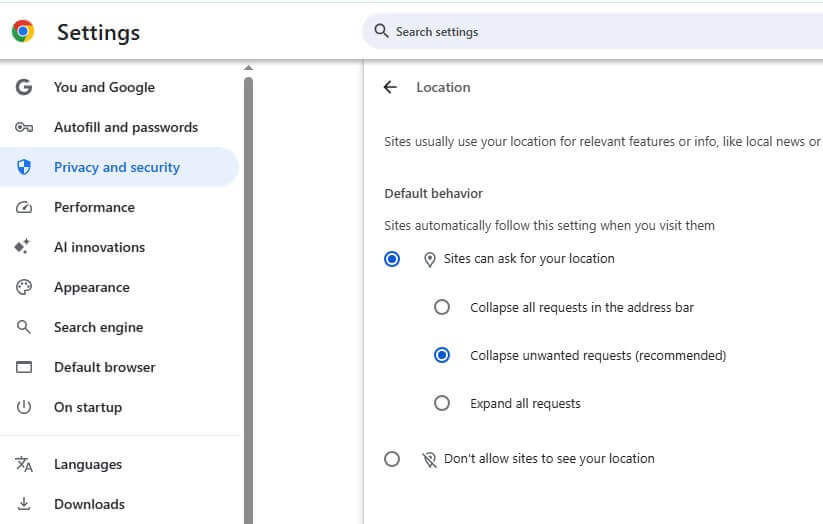
VPN/Proxy veya tarayıcı uzantısını kapatın
Sanal Özel Ağlar (VPN) ve proxy hizmetleri, bağlantınızı diğer şehir ve ülkelerdeki sunucular üzerinden yönlendirerek gerçek IP adresinizi maskelemek için tasarlanmıştır. Google Haritalar, konumunuzu tahmin etmek için birincil veri noktası olarak IP adresinizi kullanır.
Bu nedenle, VPN'iniz etkin olduğunda Google Haritalar gerçek konumunuzu değil, VPN sunucusunun konumunu görüntüler. Tek yapmanız gereken VPN'inizi kapatmak veya devre dışı bırakmaktır; konum kendiliğinden düzelecektir.
Tarayıcı önbelleğini temizle
Bazen tarayıcınız, ziyaret ettiğiniz web sitelerinin arızalanmasına neden olabilecek bozuk veya güncel olmayan önbelleğe alınmış veriler veya çerezler içerebilir. Bu durum, depolanan konum bilgilerinin yanlış okunmasına yol açabilir. Bunu düzeltmek için:
- "Ayarlar"a ve ardından "Gizlilik ve Güvenlik"e gidin
- “Tarama verilerini sil” seçeneğine dokunun.
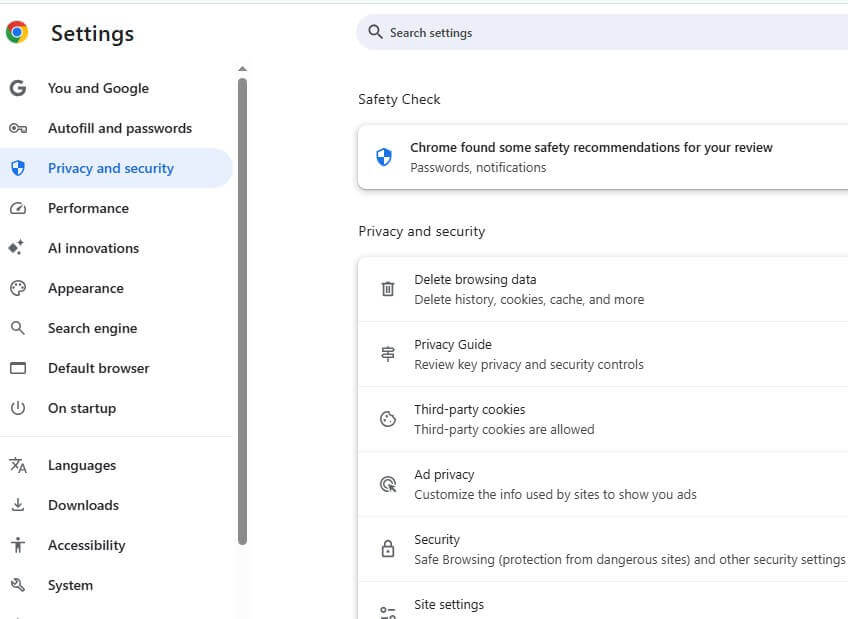
- Daha sonra, "İndirme geçmişi" işaretini kaldırın ve "çerezleri ve diğer site verilerini" ve "önbelleğe alınmış resim dosyalarını" işaretleyin.
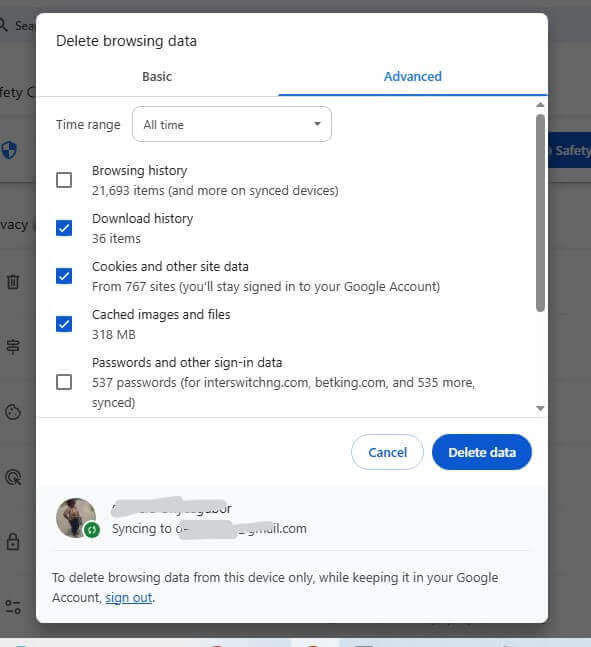
- Açılır menüye gidin ve "Son 24 saat" veya "Tüm zamanlar" gibi bir zaman aralığı seçin
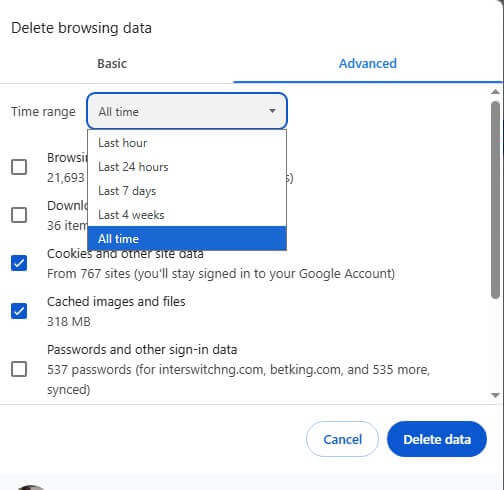
- Son olarak "Verileri sil" seçeneğini seçin
- İşiniz bittiğinde tarayıcınızı tamamen kapatıp yeniden başlatın ve ardından Google Haritalar'ı yeniden yükleyin.
Tarayıcıyı yeniden yükle
Google Haritalar sizi yanlış bir konuma yönlendirdiğinde, bunun nedeni genellikle hatalar veya aksaklıklardır. Tüm sekmeleri ve tarayıcınızı tamamen kapatabilirsiniz. Ardından, tüm bunlara basit bir çözüm olarak yeniden yükleme yapabilirsiniz.
Konum geçmişini temizle
Yine, Google sunucularında depolanan eski veya bozuk konum bilgileri soruna neden olabilir. Tarayıcı önbelleği çalışmıyorsa, söz konusu web sitesi için özel olarak depolanan konum izinlerini silmeyi düşünebilirsiniz. İşte nasıl çalıştığı:
- Ardından 'Ayarlar'a ve ardından 'Gizlilik ve Güvenlik'e gidin
- "Siteler genelinde depolanan izinleri ve verileri görüntüle" seçeneğine tıklayın
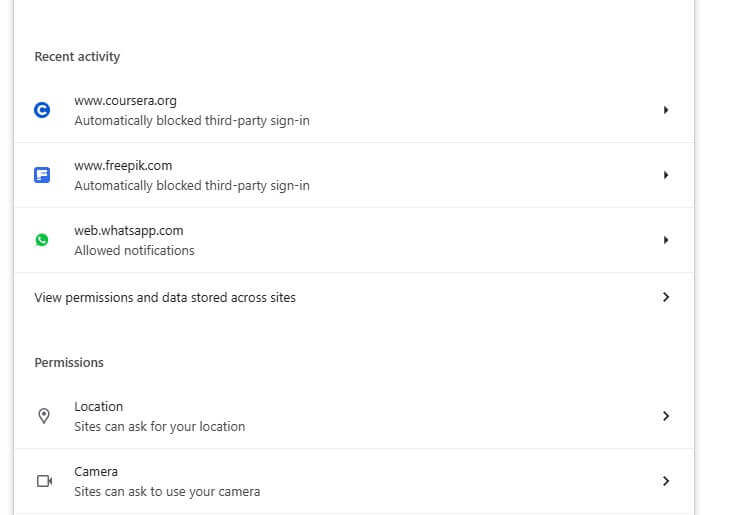
- Google.com'un yanındaki verileri çöp kutusu simgesine dokunarak silin.
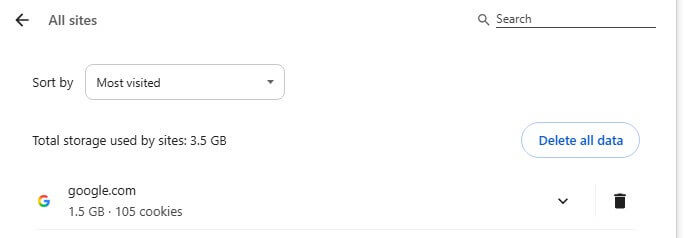
Güçlü bir internet bağlantısı sağlayın
Zayıf veya istikrarsız bir internet bağlantısı, Google sunucularına eksik veri gönderilmesine neden olabilir. Bu da konum tahmininde hataya yol açabilir. Ayrıca, daha önce Haritalar'ın konumunuzu farklı bir konumda kullanmasına izin verdiyseniz, bu güncel olmayan veriler yine de depolanabilir ve tahminde kullanılabilir. Basit bir çözüm, güçlü ve istikrarlı bir internet bağlantınız olduğundan emin olmaktır.
Bilgisayarınızı yeniden başlatın
Sisteminizi tamamen yeniden başlatmak, konum verilerinizi sisteminizden etkileyen tüm hataları veya aksaklıkları giderebilir. Sistem düzeyindeki aksaklıklar bazen tarayıcınızın konum servisleriyle düzgün iletişim kurmasını etkileyebilir. İşte düzeltme yöntemi:
- Tek yapmanız gereken tarayıcınızı tamamen kapatmak.
- Daha sonra açık olan diğer sekmeleri kapatın.
- En sonunda kapatma düğmesine bastım.
- Yeniden başlatmadan önce tamamen kapanmasını bekleyin.
Alternatif Google Haritalar hala yanlış konumu gösterdiğinde
Google Haritalar sürekli olarak yanlış konum gösteriyorsa ve siz yine de konumunuzu tahmin etmeniz veya tam olarak belirlemeniz gerekiyorsa, LocatePhone gibi düşük maliyetli bir araç kullanmayı düşünün. Arkadaşlarınız ve sevdikleriniz için takip cihazları kurmak için tasarlanmış olsa da, onu şu amaçlarla da kullanabilirsiniz: doğru bir konum bulun Anında. LocatePhone, Wi-Fi noktalarını, GPS ve hücresel servis verilerini bir araya getirerek etkileyici bir doğrulukla hassas GPS koordinatlarınızı belirlemek üzere tasarlanmıştır. Tüm bunlar, kolay navigasyon için kullanabileceğiniz bir haritada görüntülenir. İşte nasıl kullanılacağı:
- LocatePhone web sitesine gidin.
- Telefon numaranızı girin ve “Bul” butonuna tıklayın.
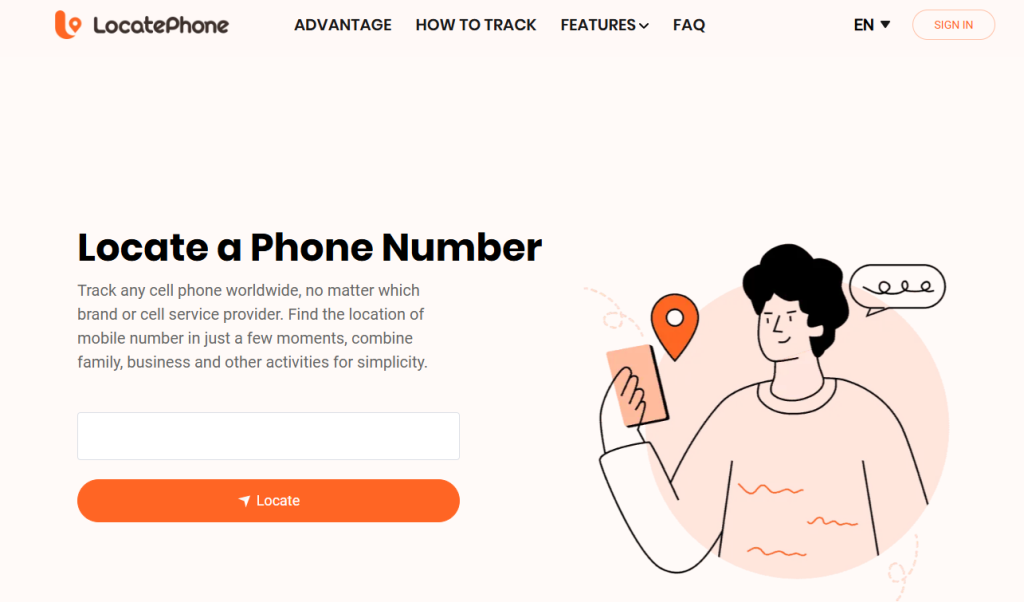
- Aramanın başlamasını bekleyin.
- Hesabınızı tamamlamak ve panodaki konumunuzu kontrol etmek için e-posta adresinizi girin.
SSS
Konumum bana neden başka bir yeri gösteriyor?
Konumunuz çeşitli nedenlerle yanlış gösterilebilir. İç mekanda veya yoğun şehir alanlarındayken GPS sinyallerinin zayıf olması buna sebep olabilir. Ayrıca konum servislerinizi, güncel olmayan bir Google Haritalar'ı veya kalibre edilmemiş bir pusulayı da kontrol etmelisiniz. Etkin bir VPN veya proxy hizmeti de sizin değil, VPN'inizin IP adresini ve konumunu gösterecektir. Ayrıca tarayıcınızın önbelleğini veya konum izinlerini temizlemeyi de düşünmelisiniz.
Google Haritalar'da konumumu nasıl düzeltebilirim?
Burada, Google Haritalar uygulamasında konumunuzu düzeltmenin birkaç yolunu ele aldık. Mobil Cihazınızda konum servislerinizin her zaman açık ve "Yüksek doğruluk" olarak ayarlı olduğundan emin olun. Pusulanızı kalibre etmek için, Google Haritalar uygulamasında mavi noktaya dokunup "Kalibrasyon"u seçebilirsiniz. Tüm bunlar başarısız olursa, Google Haritalar uygulamanızı tamamen silip yeniden yüklemeyi düşünebilirsiniz.
Google My Business'ta yanlış konumu nasıl değiştirebilirim?
Bunun kişisel konum pininizi düzeltmekten farklı olduğunu unutmayın. Google Benim İşletmem kaydınızdaki yanlış bir konumu düzeltmek, işletme bilgilerinizin doğru olduğundan emin olmak ve müşterileri doğru konuma yönlendirmek için çok önemlidir. Bu sorunu çözmek için Google İşletme Profili'ne giriş yapın, "Profili Düzenle"yi ve ardından "Konum"u seçin. Son olarak, haritadaki pini ayarlayın veya doğru bilgileri girip kaydedin.
Çözüm
Google Haritalar sizi yanlış yönlendirdiği için bir dahaki sefere "Neredeyim?" diye sorduğunuzda, etkili çözümler olduğunu bilmelisiniz. Google Haritalar'ın sizi yanlış konuma yönlendirmesinin tüm nedenlerini ve bu konuda neler yapabileceğinizi burada ele aldık. Uygulamayı yeniden başlatmaktan pusulanızı kalibre etmeye ve daha fazlasına kadar her durum için bir çözüm var. Ve tüm bunlar işe yaramadığında, güvenle gezinmek için doğru ve güvenilir konumunuza erişmek üzere güvenilir konum izleme aracınız LocatePhone'u kullanabilirsiniz.